- Автор Jason Gerald [email protected].
- Public 2024-01-15 08:22.
- Последнее изменение 2025-01-23 12:44.
Из этой статьи вы узнаете, как войти в Telegram на устройстве Android.
Шаг
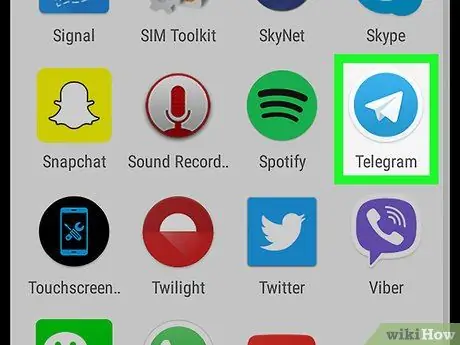
Шаг 1. Запустите Telegram на Android-устройстве
Значок представляет собой синий кружок с белым бумажным самолетиком в центре. Этот значок обычно находится на панели приложений или на главном экране.
Если на вашем Android-устройстве не установлен Telegram, запустите его. Магазин игр, стремиться Телеграмма, затем коснитесь УСТАНОВИТЬ.
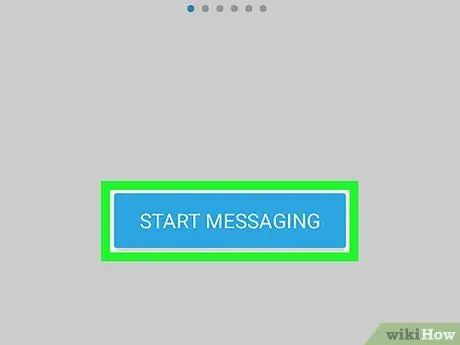
Шаг 2. Коснитесь Начать обмен сообщениями
Это синяя кнопка внизу экрана.
Если вы впервые используете Telegram на планшете или телефоне, коснитесь Ok при появлении запроса коснитесь РАЗРЕШАТЬ чтобы приложение могло принимать телефонные звонки и текстовые сообщения.
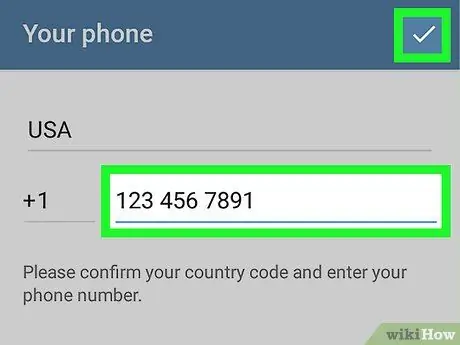
Шаг 3. Введите номер своего мобильного телефона и коснитесь галочки
Вы получите текстовое сообщение от Telegram для подтверждения номера мобильного телефона.
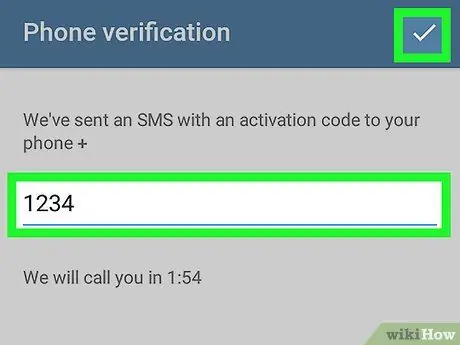
Шаг 4. Введите полученный SMS-код и коснитесь галочки
Этот код представляет собой число, содержащееся в текстовом сообщении, отправленном Telegram. Теперь вы успешно вошли в Telegram.






